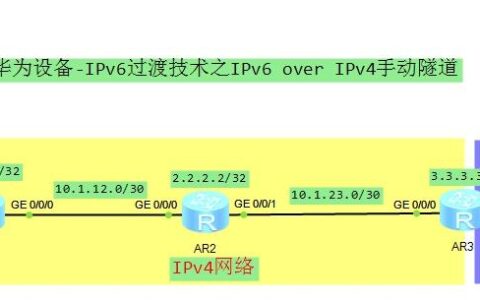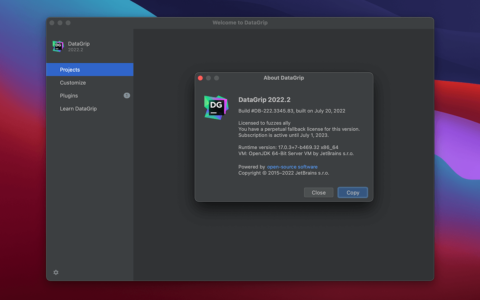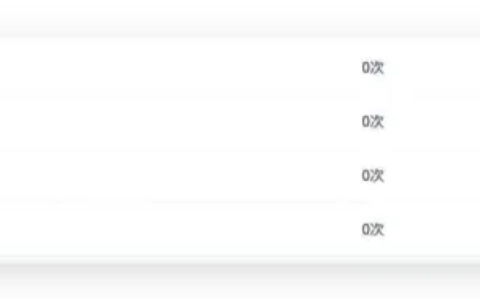xshell怎么用 xshell命令大全
品牌型号:联想 E431
系统:Windows 10 19042 64位家庭版
软件版本:Xshell 7
Xshll是一款用于访问远程终端的软件,同时可以对连接进行编辑和管理。那xshell怎么用,xshell常用命令有哪些?今天小编就为大家介绍。
一、xshell怎么用
使用前要先去网上下载xshell并安装。小编下载了xshell 7,给大家介绍怎么使用xshell。
1、运行软件,点击文件,再点击新建,就会弹出创建连接的对话框。
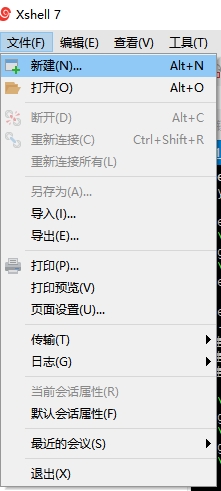
2、在对话框中输入名称、需要访问的服务器的主机ip和端口号。连接协议这一栏可以选择默认的SSH。

3、点击用户身份验证,输入验证信息。然后点击登录,软件就会创建连接并验证身份。
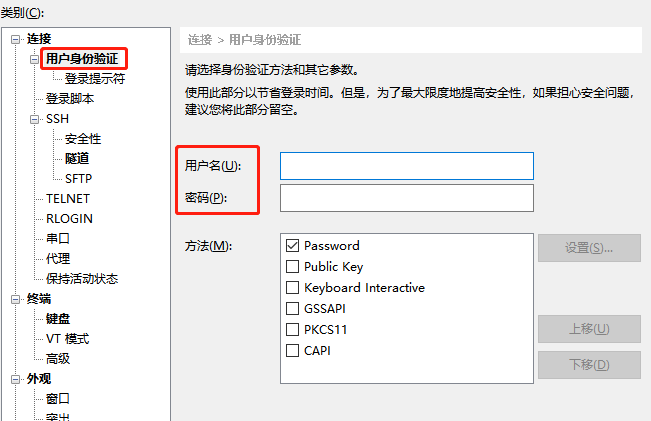
4、如果成功建立连接,在会话窗口中会出现“Connection established”,并且会话名旁边会有绿色的小圆点。否则会话窗口上就是红色小圆点,在窗口中也会提示用户重新输入。
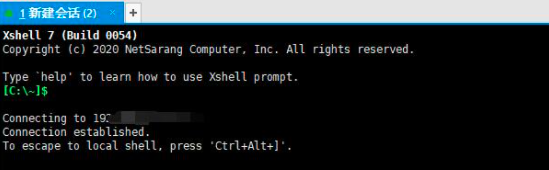
5、连接成功后就可以进行其他操作了。
二、xshell命令大全
登录上服务器后,我们需要对服务器上的文件或文件夹进行操作,这些都要通过输入命令来完成。常用的xshell命令如下:
1、查看命令
ls命令可以查看文件的详细信息,它其实就是list的缩写,可以和其他的参数搭配使用,比如: ls -t,表示查看当前目录下的所有文件,并且会按照文件的修改时间排序。
2、复制命令
cp是copy的缩写,它可以复制当前文件的副本,也可以将文件复制到其他目录下。常用的复制命令有:cp a a.bak,可以把复制名为a的文件,并命名为a.bak;cp b /home ,表示把当前目录下的b文件从复制到/home目录下。这两条命令的cp是固定的,后面的文件名、目录名要根据实际情况更改。
3、移动命令
mv命令可以移动和重命名文件。比如,mv a b 表示把a文件重命名为b;mv a /home是把当前目录下的a文件移动到/home/目录下。
4、切换目录
使用cd命令可以切换目录。cd / 表示切换到根目录;cd ..表示切换到到上一级目录;cd ~ 表示切换到用户目录;cd /home切换到home目录,这里的home可以换成任意存在且有访问权限的目录。
5、创建目录
mkdir可以创建目录。一般在此命令后添加目录名,就可以创建一个新的文件夹了。
6、删除命令
删除目录的命令是rm。命令后面可以加文件名和目录名,命令执行成功,对应的文件或目录就会被删除。
7、编辑命令
编辑会使用vi命令。vi后面直接加文件名,表示编辑当前目录下的文件;vi 后面加目录再加文件名,表示编辑指定目录下的文件。
8、压缩命令
tar命令可以压缩和解压缩文件。tar -zxvf 后跟压缩文件名,可以解压此文件。如果要压缩目录或文件,可以使用命令tar -zcvf后跟压缩文件名,再加上要压缩的目录或文件。
以上介绍了xshell怎么用以及xshell命令大全。这些内容都很基础,大家可以动手试试,能帮你快速熟悉xshell这款软件。有关于软件的更多问题,可以前往软件网站搜索相关内容。
作者:TiaNa
2024最新激活全家桶教程,稳定运行到2099年,请移步至置顶文章:https://sigusoft.com/99576.html
版权声明:本文内容由互联网用户自发贡献,该文观点仅代表作者本人。本站仅提供信息存储空间服务,不拥有所有权,不承担相关法律责任。如发现本站有涉嫌侵权/违法违规的内容, 请联系我们举报,一经查实,本站将立刻删除。 文章由激活谷谷主-小谷整理,转载请注明出处:https://sigusoft.com/6428.html